記者葉立斌/綜合報導
新的一年即將來臨,陪伴你一整年工作與課業,並且反應遲鈍、讀取應用程式緩慢的 PC 與筆記型電腦,要如何恢復速度呢?以不「買一台新的」為前提,可以透過清除 Cookie 和緩存、解除安裝不再需要的程式軟體、磁碟重組或一次只開啟一個程式來解決電腦遲緩的問題,但最根本也最有效率的方式,是升級記憶體容量以及安裝 SSD。

▲升級 Crucial SSD 利用快閃記憶體技術,提供比硬碟快15倍的速度。(圖/Crucial提供)
升級記憶體與 SSD 看似很難,其實非常簡單,即使完全沒有電腦技術背景的人也能輕鬆完成。加裝記憶體不若使用軟體需要反覆執行,一勞永逸;升級SSD更像是從騎單車換成開跑車,利用快閃記憶體的技術,提供比硬碟快15倍的技術。
首先找到與您的PC和筆記型電腦的系統相容的升級產品。不必浪費時間上網詢問或是在網購頁面上一頁一頁看,硬碟大廠Crucial建議可以用 Crucial Advisor Tool 為您的系統找到相容的記憶體與 SSD,Crucial Advisor Tool 能夠幫您省下網路搜尋文章與發問的時間成本,目前已有超過 2500 萬人次使用,且不須 1 分鐘的時間就能從 10 萬種系統中(幾乎是所有系統)找到相容的記憶體與 SSD,且完全免費。
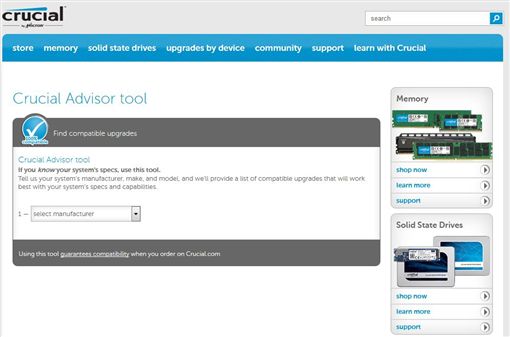
▲查詢網站。(圖/Crucial提供)
只要跟著以下步驟輸入資訊,就能輕鬆找到所需產品:
1.選擇系統製造商(select manufacturer)
簡單來說就是「品牌」,一線大廠蘋果、ASUS等都有。你可根據您所購買的 PC(包含 All-in-one 的腦)、筆記型電腦或主機板等系統製造商來選擇。
2.選擇您的產品線(select product line)
根據欲升級的系統類型來選擇對應的產品線,想用在筆電就選Notebook。
3.選擇型號(select model)
選擇完產品線後,在根據您的產品選擇對應的型號。如您不知道型號,可在產品包裝外盒、保固書或該製造商的官方網站找到詳細說明。
4.搜尋相容的升級產品(find upgrade)
點擊找尋升級產品按鈕,不到 10 秒鐘就能立刻顯示與您系統相容的 Crucial 記憶體與 SSD,讓您不再為提升電腦速度與效能而煩惱。
Crucial同時提供完整的加裝教學影片與文章:
記憶體安裝教學影片
▲桌上型電腦。(影片取自Youtube)
▲筆記型電腦。(影片取自Youtube)
SSD安裝教學影片與文章
Windows系統桌上型與筆記型電腦。(影片取自Youtube)
Mac系統桌上型與筆記型電腦:https://goo.gl/v2NNVx
離婚證人 、台北離婚證人 、新竹離婚證人 、彰化離婚證人 、高雄離婚見證人
遺囑見證人 、結婚證人


 留言列表
留言列表


